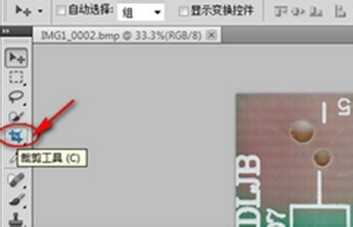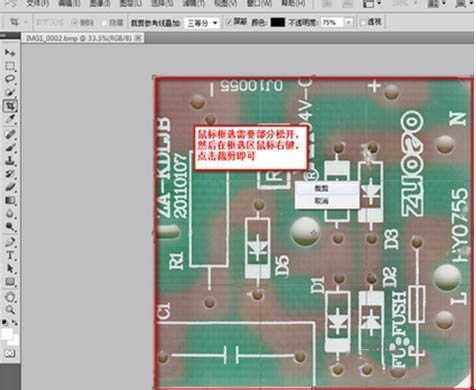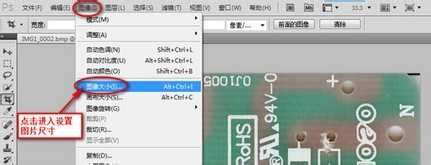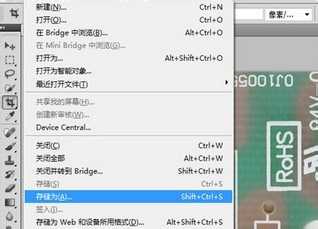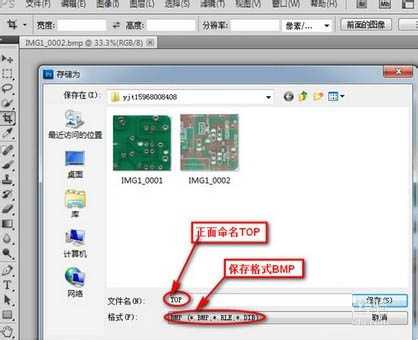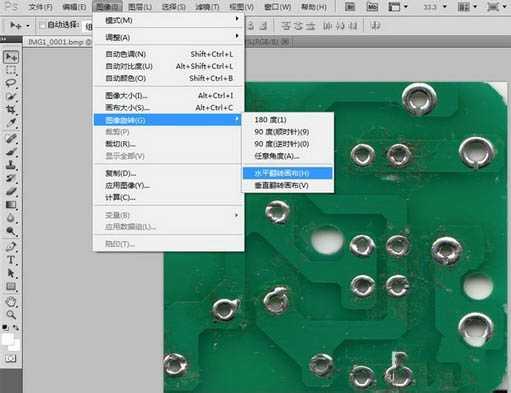Photoshop如何处理pcb抄板图片(扫描图片)?
利用Photoshop图片处理软件对抄板图片及扫描图片进行处理。教程中主要用到的工具有扫描仪,抄板软件,Photoshop图片处理软件,讲解的比较详细,想要学习pcb抄板教程的小伙伴可以看看!
主要过程:
1、图片的分辨率,尺寸比例和图片的命名方式简介建议扫描尺寸比例为1:1尺寸设置。扫描仪分辨率设置为600dpi以上,输出格式为BMP格式为最佳,然后就可以直接导入抄板软件无需再次设置分辨率。扫描的图片命名按照pcb板层的名字命名,如顶层就命名为top.bmp,底层就命名为bottom.bmp,中间层可以按照mid1,mid2,mid3...命名,这样的命名方式不容易混乱板层很清晰,将来要对照某一次就能很快的找出那一层的图片。图片的分辨率,尺寸比例和图片的命名方式简介建议扫描尺寸比例为1:1尺寸设置。扫描仪分辨率设置为600dpi以上,输出格式为BMP格式为最佳,然后就可以直接导入抄板软件无需再次设置分辨率。扫描的图片命名按照pcb板层的名字命名,如顶层就命名为top.bmp,底层就命名为bottom.bmp,中间层可以按照mid1,mid2,mid3...命名,这样的命名方式不容易混乱板层很清晰,将来要对照某一次就能很快的找出那一层的图片。
2、图片的处理图片扫描完成后就需要用图片处理软件处理,没有经过处理的图片不能很方便的使用扫描得到的图片。只要能会简单的几个图片处理命令就可以了。这里我们使用的是Photoshop图片处理软件。处理图片之前先要用卡尺或者钢尺测量一下电路板的实际尺寸大小。图片的处理图片扫描完成后就需要用图片处理软件处理,没有经过处理的图片不能很方便的使用扫描得到的图片。只要能会简单的几个图片处理命令就可以了。这里我们使用的是Photoshop图片处理软件。处理图片之前先要用卡尺或者钢尺测量一下电路板的实际尺寸大小。
3、剪切掉多余的部分。用鼠标点击剪切工具图标
4、然后使用鼠标左键框选需要剪切的部分,然后松开左键
5、选择 图像 》 图像大小。设置尺寸大小与实际测量的尺寸大小要一致
6、保存方式选择另存为
7、文件保存格式选择bmp格式,文件名安装pcb板板层命名为最佳.
8、如果是背面的图片就需要选择水平翻转。
教程结束,以上就是关于Photoshop如何处理pcb抄板图片(扫描图片)的方法步骤,希望大家有所收获!更多Photoshop教程,尽在网站。
下一篇:PS CC2015怎么给文件添加版权信息与简介?